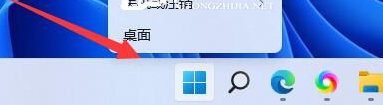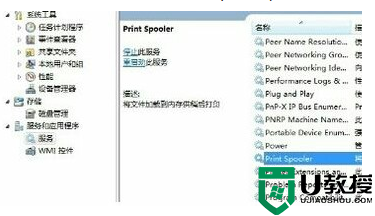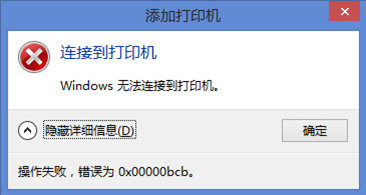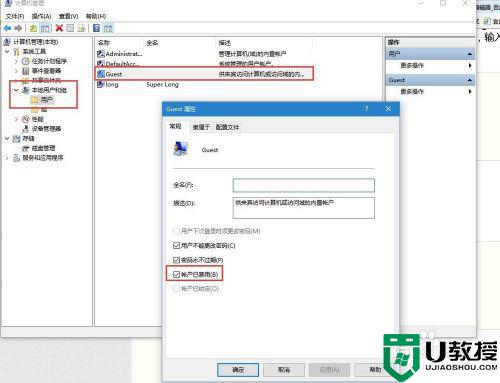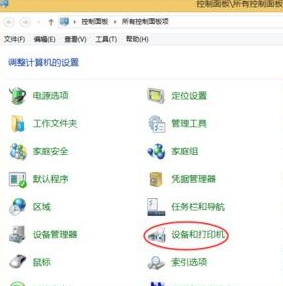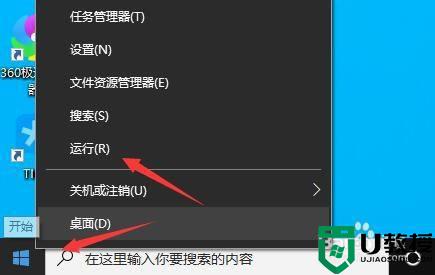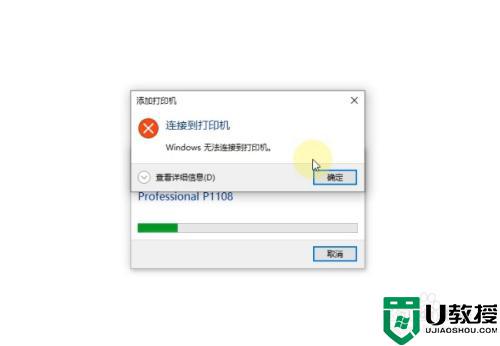win10使用打印机错误代码0x000006d9无法共享解决方法
时间:2021-07-15作者:xinxin
打印机如今已是用户办公过程中的重要设备之一,许多办公的win10原版镜像电脑中也都会有连接共享打印机设备,可是有的用户在使用共享打印机时却出现了错误代码0x000006d9,导致无法共享成功,对于这种情况应该怎么解决呢?下面小编就来教大家win10使用打印机错误代码0x000006d9无法共享解决方法。
具体方法:
1、在win10系统桌面上,开始菜单。右键,运行。
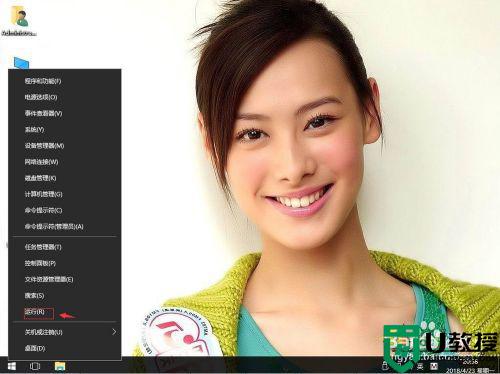
2、输入services.msc,回车。
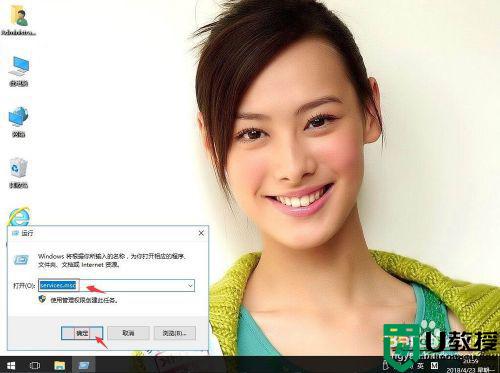
3、在服务中,找到Windows Firewall服务。
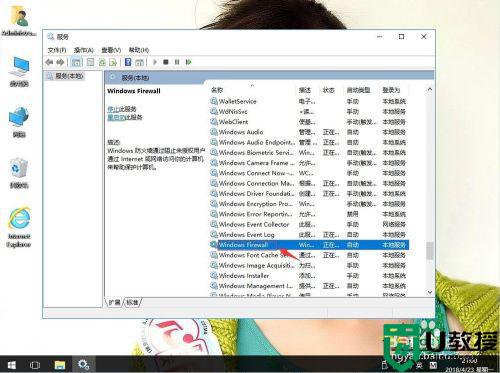
4、右键,点击属性。
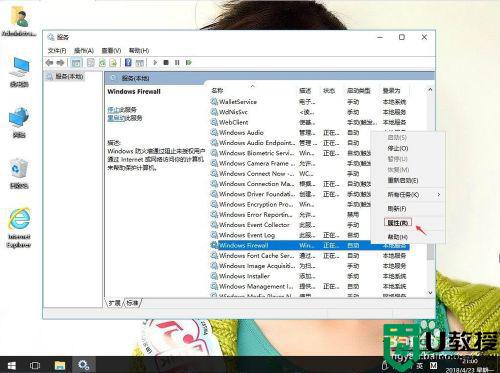
5、启动类型:选择自动。单击启用。再应用,确定。
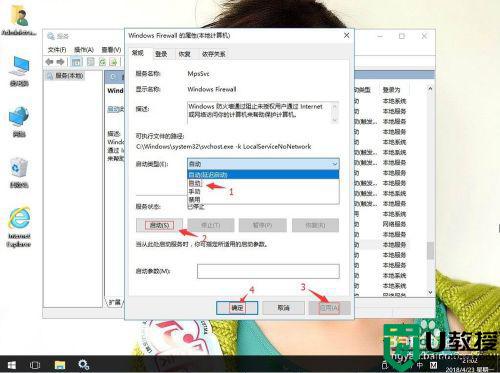
上述就是关于win10使用打印机错误代码0x000006d9无法共享解决方法了,有遇到这种情况的用户可以按照小编的方法来进行解决,希望能够帮助到大家。